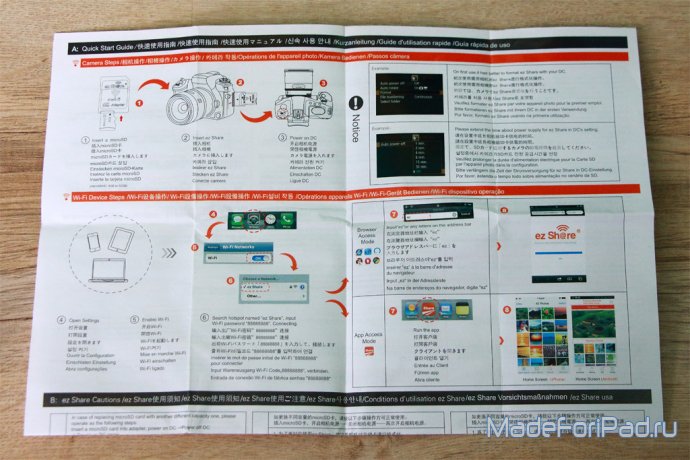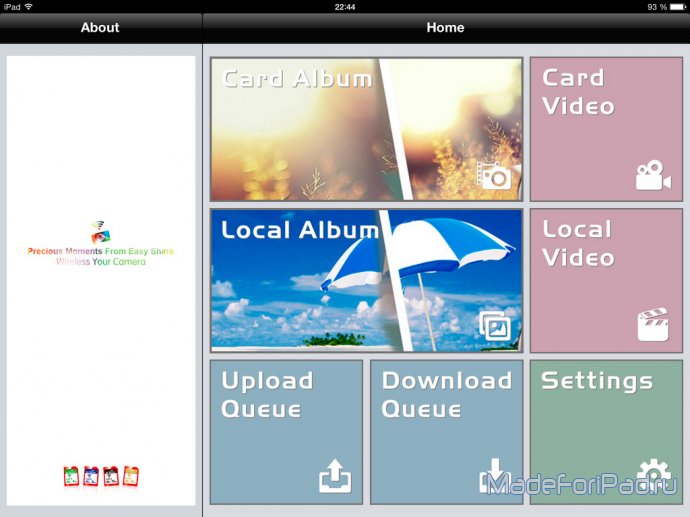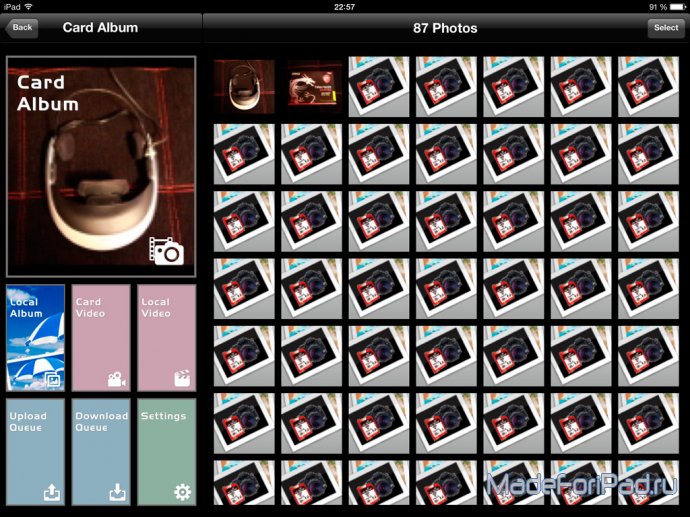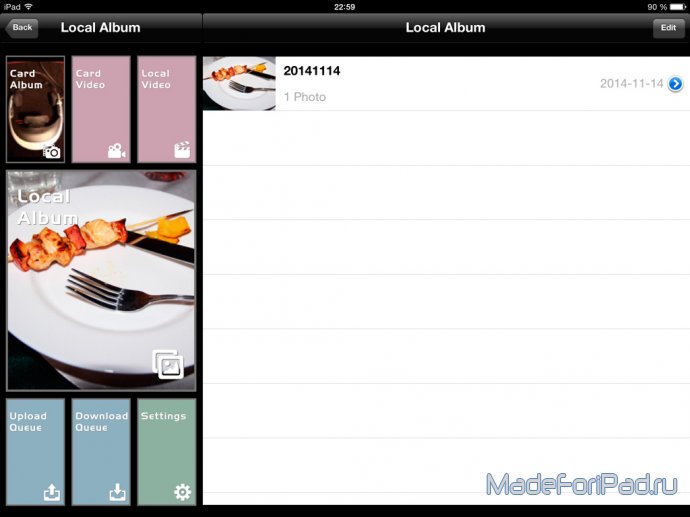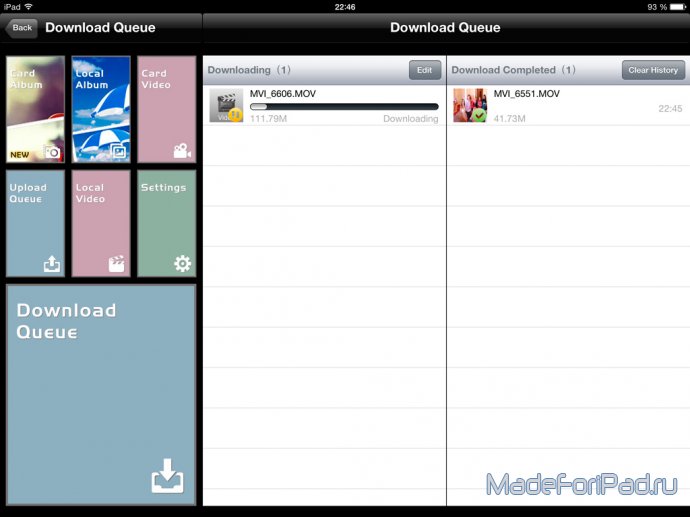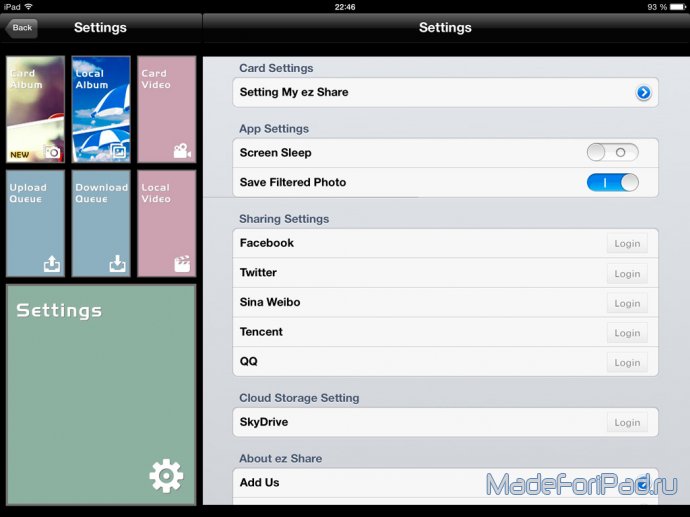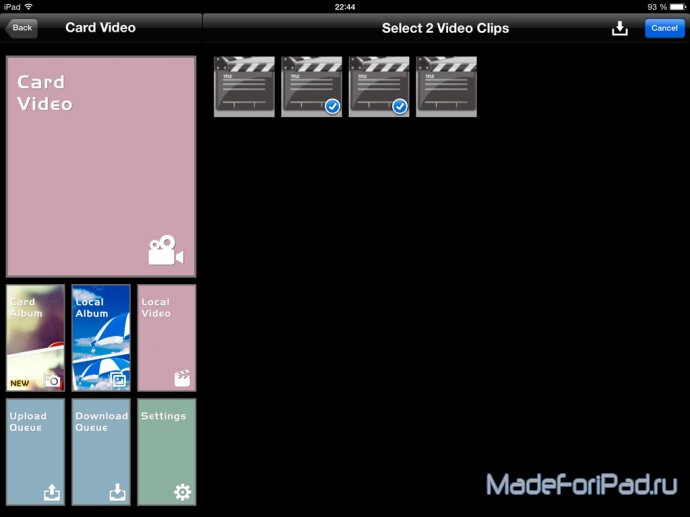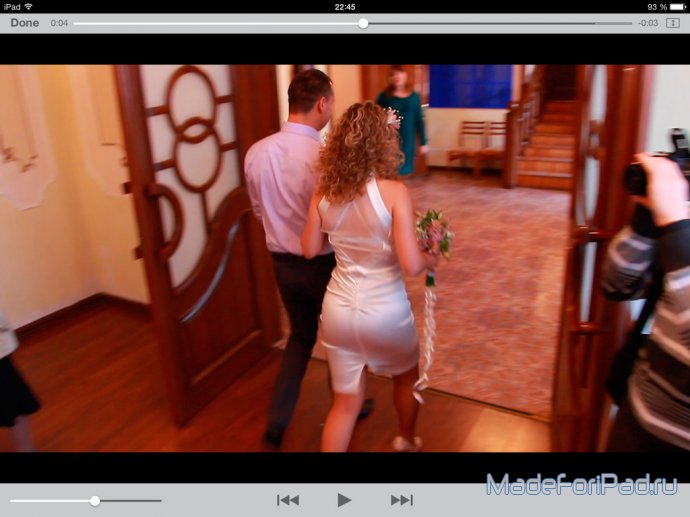Комплектация Wi-Fi адаптера ez Share
Упаковка. Китайские упаковки часто бывают ужасны даже при довольно дорогом содержимом. Но упаковка с Wi-Fi адаптером ez Share - это явно не такой случай. Все реализовано в виде книжки. Внутри - прозрачный пластик, снаружи - качественный плотный картон. Девайс в такой хорошей упаковке не стыдно подарить знакомому любителю фотографий даже на день рождения, если, конечно, у него есть планшет.
(упаковка в виде книжки)
Wi-Fi адаптер для microSD карты. Выглядит как обычный переходник на SD, такие часто идут в комплекте к microSD. Но здесь в адаптер встроен Wi-Fi передатчик, который позволяет подключаться к нему с планшета и, используя специальный софт, просматривать файлы, находящиеся на установленной microSD карте (это к вопросу о предназначении ez Share).
(Wi-Fi адаптер с microSD картой)
У меня как раз завалялась бесхозная microSD на 16 гигабайт, так что специально карту покупать не пришлось. Стоит сказать, что когда после установки ez Share в фотоаппарат я сделал пробный снимок, сохраняло его ужасно долго, не меньше пяти секунд. Я начал было огорчаться, однако все последующие снимки залетали уже с нормальной скоростью и никакой разницы между временем сохранения фотографий на ez Share и на обычную SD карту я не заметил.
Инструкция на английском, китайском и еще каких-то двух языках. Практически бесполезная вещь, из которой нужно знать только пароль к Wi-Fi сети. Пароль следующий - 88888888. Все, теперь можете даже не открывать инструкцию.
(инструкция)
Дополнительно к адаптеру продавец положил вот такую симпатичную открыточку.
(Dear friend...)
Как я уже говорил, для работы с Wi-Fi адаптером используется специальный софт - приложения, которые ищутся в App Store по ключевым словам «ez Share». Я остановился на ez Share Wi-Fi SD HD - оно простое и бесплатное (ссылка на скачивание приложения).
Приложение ez Share Wi-Fi SD HD для iPad
Приложение ez Share Wi-Fi SD HD интуитивно понятное и очень удобное, хоть и не без недостатков. Имеет семь разделов, выполненных в виде плиток аля Windows 8.
(разделы ez Share)
Card Album и Card Video - фотографии и видео, находящиеся на microSD карте, вставленной в Wi-Fi адаптер.
(фото без превью - в RAW, фото с превью - в JPG)
Local Album и Local Video - фотографии и видео, уже скопированные на iPad.
(фото в локальном альбоме)
Upload Queue и Download Queue - текущие отдача и скачивание.
(копирование файлов на iPad)
Settings - настройки, в основном связанные с расшариванием фотографий в облако и социальные сети.
(настройки в ez Share)
Как всем этим пользоваться ? Легко и просто. Открываем Card Album или Card Video и выбираем нужные нам фото или видео (здесь почему-то отсутствуют названия файлов и это не очень удобно) с помощью кнопки Select в правом верхнем углу. Далее копируем выбранные файлы на iPad, после чего их можно на нем просматривать.
(выбор файлов для копирования)
Например, вот так выглядит сохраненная на iPad фотография.
(фото еды - обязательная традиция любого блогера)
Приложение также без проблем понимает родные для iPad форматы видео. Это стоп кадр из видеоролика в формате MOV. MP4 тоже воспроизводит, я проверял.
(воспроизведение видео в ez Share)
То есть Wi-Fi адаптер можно использовать, например, для передачи на iPad фильмов в M4V, которые находятся на microSD. Таким образом мы частично решаем проблему нехватки свободного места на планшете.
Но основное использование данного Wi-Fi адаптера - это все-таки фотография. Так здорово что-то сфотографировать и сразу посмотреть получившееся фото на большом экране планшета. Особенно на Retina-экране, на котором изображения на 18 мегапикселей смотрятся просто великолепно. Поэтому данный Wi-Fi адаптер однозначно необходим людям, которые часто фотографируют. Хоть и стоит он недешево, но он того стоит. А купить Wi-Fi адаптер ez Share можно по этой ссылке (он сейчас, кстати, немного подешевел, так что поторопитесь).
Если у вас остались какие-то вопросы по Wi-Fi адаптеру или по приложению ez Share Wi-Fi SD HD для iPad, напишите их в комментариях. Я постараюсь ответить.